MFC-5860CN
Preguntas frecuentes y Solución de problemas |

MFC-5860CN
Fecha: 05/06/2023 ID: faq00002636_000
Comprobar la dirección IP de su PC y de la máquina Brother
Para comprobar la dirección IP de su PC y de la máquina Brother, siga los pasos que se detallan a continuación:
Cómo comprobar la dirección IP de su PC
-
(Windows 11)
Haga clic en Inicio (“Start”) => (Todas las aplicaciones (“All apps”) =>) Herramientas de Windows (“Windows Tools”) luego ejecute Símbolo del sistema (“Command Prompt”).
(Windows 10)
Haga clic en Inicio (“Start”) => (Todas las aplicaciones (“All apps”) =>) Sistema de Windows (“Windows System”) luego elija Símbolo del sistema (“Command Prompt”).
(Windows 8)-
En la pantalla Inicio, haga clic en
 . Si
. Si  no está en la pantalla Inicio, haga clic derecho en algún lugar vacío y después haga clic en Todas las aplicaciones (“All Apps”) en la barra.
no está en la pantalla Inicio, haga clic derecho en algún lugar vacío y después haga clic en Todas las aplicaciones (“All Apps”) en la barra. - Haga clic en Símbolo del sistema (“Command Prompt”).
Haga clic en Inicio (“Start”) => Todos los programas (“All Programs”) => Accesorios (“Accessories”) y luego elija Símbolo del sistema (“Command Prompt”). -
En la pantalla Inicio, haga clic en
- Ingrese ipconfig. (C:\>ipconfig) y presione Intro (“Enter”).
-
Compruebe la dirección IP y la máscara de red secundaria.
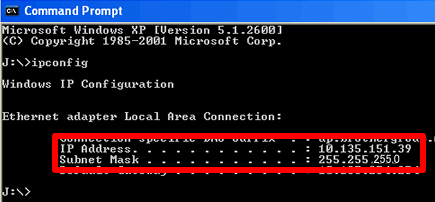
- Ingrese exit (C:\>exit) y presione Intro (“Enter”) para cerrar el Símbolo del sistema (“Command Prompt”).
(macOS 13 o posterior)
- Haga clic en el menú de Apple y seleccione Configuración del sistema (“System Settings”) > Red (“Network”).
- Seleccione Wi-Fi con la palabra "Conectado" justo debajo. Si este no es el caso, consulte a su administrador de red.
- Haga clic en Detalles (“Details”).
- Haga clic en TCP/IP y revise Dirección IP (“IP Address”) y Máscara de red secundaria (“Subnet Mask”).
Asegúrese de que el campo Máscara de red secundaria (“Subnet Mask”) tenga el valor "255.255.255.0".
Si su máscara de red secundaria es diferente, consulte al administrador de la red para solucionar el problema. (Esta pregunta frecuente no se aplica a su entorno de red).
(macOS 12 o anterior)
- Haga clic en Menú de Apple y seleccione Preferencias del sistema (“System Preferences”) > Red (“Network”) > Avanzado (“Advanced”).
- Haga clic en TCP/IP y revise los campos Dirección IPv4 (“IPv4 Address”) y Máscara de red secundaria (“Subnet Mask”).
Asegúrese de que el campo Máscara de red secundaria (“Subnet Mask”) tenga el valor "255.255.255.0".
Si su máscara de red secundaria es diferente, consulte al administrador de la red para solucionar el problema. (Esta pregunta frecuente no se aplica a su entorno de red).
Cómo comprobar la dirección IP de su máquina Brother
Si su máquina Brother fue comprada como Programada para la red, la dirección IP puede conocerse en el panel de control de su máquina Brother o imprimiendo una página de reporte, que se llama lista de Configuración del usuario (“User Settings”) o lista de Configuración de la red (“Network Config”). Para más información sobre cómo encontrar la dirección IP en el panel de control de la máquina o imprimir una página de reporte, consulte la Guía del usuario o la Guía del usuario de la red de su máquina. La Guía del usuario o la Guía del usuario en red más reciente está disponible en la sección Manuales (“Manuals”).
Una vez que verificó la dirección IP tanto de su PC como de la máquina Brother, le recomendamos que verifique que ambas sean correctas y estén ubicadas en la misma segmentación.
Compruebe que los siguientes puntos se aplican a ambas direcciones IP.
-
Los números de dirección que se muestran en negrita deben ser iguales:
Dirección IP de la PC: 192.168.1.2
Dirección IP de la máquina Brother: 192.168.1.199
- El número final es diferente y único para cada dispositivo y está entre 2 y 254.
- Las direcciones son únicas entre todos los dispositivos conectados en su entorno de red.
Preguntas frecuentes relacionadas
- No puedo imprimir desde mi computadora a través de la red (Para Windows)
- No logro imprimir desde mi computadora utilizando la red (Para Macintosh)
- Verificar que la máquina Brother esté conectada a la red cableada (Para Windows)
- Verificar que la máquina Brother esté conectada a la Red Cableada (Para Macintosh)
DCP-8020, DCP-8040, HL-1212W, HL-3040CN, HL-3045CN, HL-3070CW, HL-3075CW, MFC-210C, MFC-420CN, MFC-5460CN, MFC-5860CN, MFC-7220, MFC-7820N, MFC-8420, MFC-8820D, MFC-8820DN, MFC-8840D, MFC-8840DN, MFC-9700
Si necesita asistencia, contáctese con el servicio al cliente de Brother:
Comentarios sobre el contenido
Observe que este formulario solo se utiliza para comentarios.